
DropTap iPadの[ショートカット]を使ってDropTapに読み込む読み上げファイルをつくる
TOP画像はDroplet Projectより。
今回はマニア向けというか、DropTapの読み上げ音声をサクッと作っちゃおうな裏技的?な記事です。
DropTapのデフォルト音声以外の読み上げをする方法として、いくつか記事をアップしました。
情報筋によると、DropTapのテキスト読み上げでは、流暢なSiriさんの音声が使えない事情があるそう。
記事にしておいてなんだけど、サイトからの作成は面倒だし(笑)、なんかサクッとiPadだけで読み上げ音声(ファイル)を作れないものかと思い、[ショートカット]でできないかな?とやってみました。
ここからの例は、iPad(第9世代)、iPadOS17.0.2でやっています。
テキスト入力したものをSiriの声で読み上げて、コピーして、保存までしてくれるショートカットを目指して作成しました。
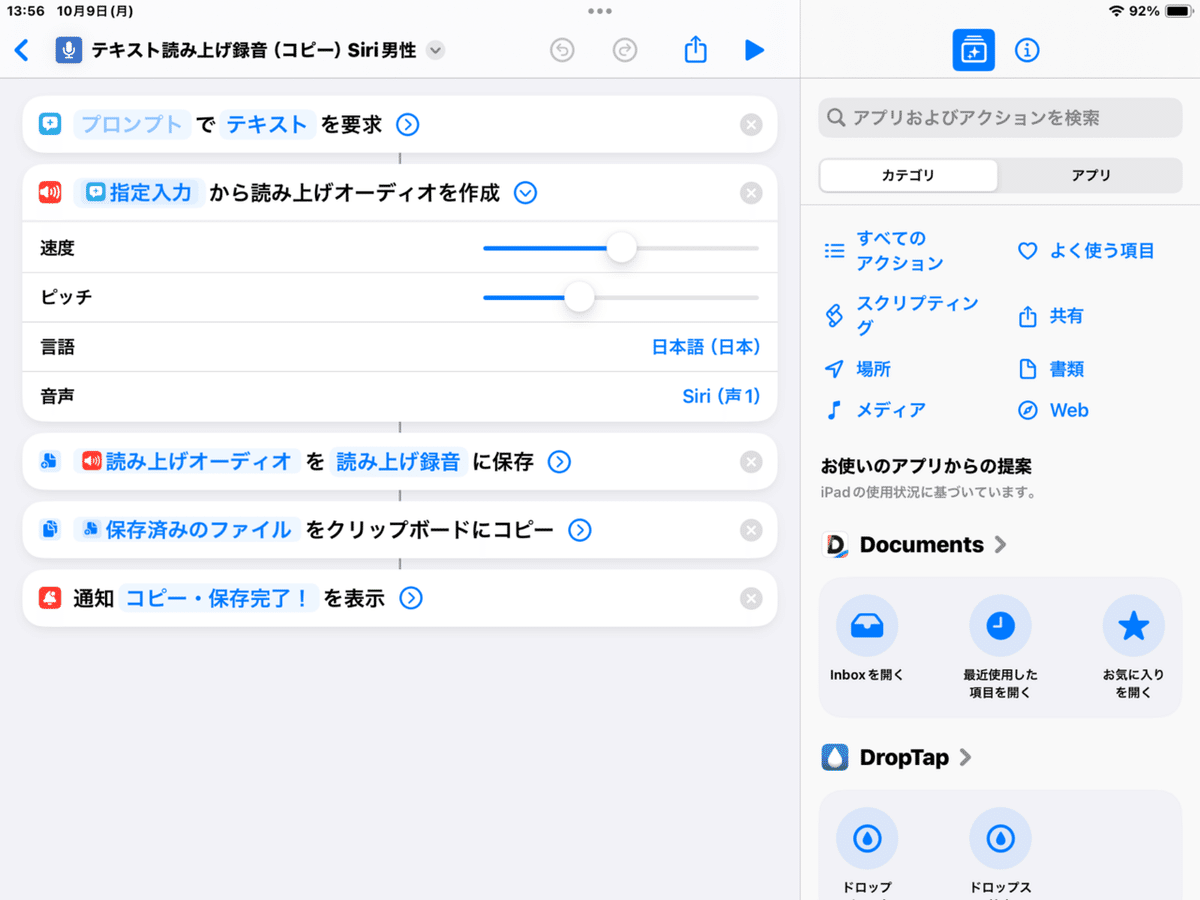

保存される先は[ファイル]アプリです。
この後のショートカットをダウンロードしてお試しされる方は事前に[ファイル]→[このiPad内]に[読み上げ録音]というフォルダを作っておいてください(ショートカット上でそのフォルダを保存先として指定しています)。

動作イメージはコチラ。ショートカット実行中にコピーまでやってくれるので、ショートカット実行後にDropTapを開いてペーストするだけで読み上げ音声を設定できます。また、[ファイル]内に保存されているので、読み上げ用の音声ファイルをたくさん作って、後でひとつずつコピーして設定も可能です。
お試しで、ショートカットをコチラに置いておきます。
端末にダウンロードしてお試しください。
※ 事前に[ファイル]アプリ→[このiPad内]に[読み上げ録音]というフォルダを作っておいてください。
※初回実行時はクリップボードなどへのアクセス許可を尋ねるメッセージが出るので、許可してあげてください。
※Facebookから飛んできた方は、このnoteをブラウザで開き直してダウンロードしてください(Facebookリンク内ではうまくアクセスできません)。
ダウンロードしたものは、[ファイル]アプリの[ダウンロード]に保存されるので、そこからショートカットを追加して実行してみてください。
動画のようにショートカットをホーム画面から実行する方法はコチラを参照してください。
あくまで素人のお試しなので、そこんとこヨロシク!
やってみてね!
